
ეს პროგრამა გამოასწორებს კომპიუტერის ჩვეულებრივ შეცდომებს, დაგიცავთ ფაილების დაკარგვისგან, მავნე პროგრამებისგან, აპარატურის უკმარისობისგან და მაქსიმალურად შესრულდება თქვენი კომპიუტერი შეასწორეთ კომპიუტერის პრობლემები და ამოიღეთ ვირუსები ახლა 3 მარტივ ეტაპზე:
- ჩამოტვირთეთ Restoro PC Repair Tool რომელსაც გააჩნია დაპატენტებული ტექნოლოგიები (პატენტი ხელმისაწვდომია) აქ).
- დააჭირეთ დაიწყეთ სკანირება Windows– ის პრობლემების მოსაძებნად, რომლებიც შეიძლება კომპიუტერის პრობლემებს იწვევს.
- დააჭირეთ შეკეთება ყველა თქვენი კომპიუტერის უსაფრთხოებასა და მუშაობაზე გავლენის მოსაგვარებლად
- Restoro გადმოწერილია 0 მკითხველი ამ თვეში.
Fortnite არის სრული პაკეტი, როდესაც საქმე ეხება თანამედროვე MMO თამაშებს. ეს საბრძოლო როიალის მესამე პირის შუტერი იმსახურებს პოპულარობას, რაც მას ოპტიმიზირებული და უფასო თამაშში ხდის.
გარდა ამისა, თამაში თითქმის უნაკლოდ მუშაობს ყველა სახის სისტემაზე, რაც შეცდომას, რომელსაც ჩვენ შევეცდებით და დღეს მივმართავთ, საკმაოდ თავისებურია.
კერძოდ, უამრავმა მომხმარებელმა და Fortnite მოყვარულებმა განაცხადეს, რომ თამაშში აუდიო არ მუშაობს ყველა პლატფორმაზე. დაწყებული კომპიუტერით, ხელსაწყოებით და კონსოლები. ჩვენ ვიცავთ კომპიუტერს გასაგები მიზეზების გამო.
ეს შეცდომა შეიძლება მოხდეს სხვადასხვა მიზეზების გამო, თამაშში არსებული შეცდომის ან Windows– ის ზოგადი პრობლემის ჩათვლით. ამის გამო, ჩვენ გამოვიყენეთ ყველა ის გადაწყვეტილება, რისი საშუალებაც მოგვეცა ხელი შეგვექმნა, ამიტომ დარწმუნდით, რომ შეამოწმეთ ისინი ქვემოთ.
როგორ შემიძლია დავაფიქსირო სათამაშო აუდიო საკითხები Fortnite– ში კომპიუტერისთვის?
- გამორთეთ ხმოვანი ეფექტების ვიზუალიზაცია
- შეამოწმეთ ხმის დრაივერები
- აწარმოეთ Fortnite როგორც ადმინისტრატორი
- შეამოწმეთ Fortnite- ის ხმის ვარიანტები
- განაახლეთ თამაში
- დააყენეთ ნაგულისხმევი დასაკრავი მოწყობილობა
- დააინსტალირეთ DirectX
- გადააყენეთ თამაში
- გადააყენეთ თქვენი კომპიუტერი ქარხნულ პარამეტრებზე
გამოსავალი 1 - გამორთეთ ხმოვანი ეფექტების ვიზუალიზაცია
ამ პრობლემის ყველაზე გავრცელებული გამოსავალი შეგიძლიათ იხილოთ თამაშის პარამეტრების მენიუში. ეს ეხება ხმის ვიზუალიზაციის ეფექტებს, რამაც უნდა გააუმჯობესოს სათამაშო გამოცდილება სმენის დაქვეითებული მოთამაშეებისთვის.
ამასთან, ეს ფუნქცია, მართალია სასიამოვნო დამატებაა, ჩართვისას მთლიანად გამორთავს ხმას. ამ მიზეზის გამო, ჩვენ ვურჩევთ გამორთოთ იგი და გადავიდეთ იქიდან.
თუ არ ხართ დარწმუნებული, თუ როგორ უნდა გამორთოთ Fortnite- ში ხმოვანი ეფექტების ვიზუალიზაცია, იხილეთ როგორ:
- Თამაშის დაწყება.
- ღია პარამეტრები.
- Აირჩიე ხელმისაწვდომობა ჩანართი
- გადართეთ „ხმის ეფექტების ვიზუალიზაცია”გამორთულია.
გამოსავალი 2 - შეამოწმეთ ხმის დრაივერები
თუ თქვენ არ გაქვთ კომპიუტერის საჭირო ცოდნა ხმის დრაივერების ხელით განახლებისთვის / გამოსასწორებლად, ჩვენ გირჩევთ ამის გაკეთებას ავტომატურად, დრაივერის განახლებული პროგრამის საშუალებით.
ასე რომ, თუ თქვენ ეძებთ გრძელვადიან გამოსავალს, რომელიც გაათავისუფლებთ თავის ტკივილისგან გამოწვეული მოძველებული მძღოლები, გთავაზობთ გამოიყენოთ პროფესიონალური პროგრამა.
 დრაივერები აუცილებელია თქვენი კომპიუტერისთვის და ყველა იმ პროგრამისთვის, რომელსაც ყოველდღიურად იყენებთ. თუ გსურთ ავარიები, გაყინვები, შეცდომები, ჩამორჩენა ან რაიმე სხვა პრობლემა თავიდან აიცილოთ, საჭიროა მათი განახლება.მძღოლის განახლებების მუდმივი შემოწმება შრომატევადია. საბედნიეროდ, შეგიძლიათ გამოიყენოთ ავტომატიზირებული გადაწყვეტა, რომელიც უსაფრთხოდ შეამოწმებს ახალ განახლებებს და მარტივად გამოიყენებს მათ და ამიტომ ჩვენ გირჩევთ DriverFix.მიჰყევით ამ მარტივ ნაბიჯებს თქვენი დრაივერების უსაფრთხოდ განახლებისთვის:
დრაივერები აუცილებელია თქვენი კომპიუტერისთვის და ყველა იმ პროგრამისთვის, რომელსაც ყოველდღიურად იყენებთ. თუ გსურთ ავარიები, გაყინვები, შეცდომები, ჩამორჩენა ან რაიმე სხვა პრობლემა თავიდან აიცილოთ, საჭიროა მათი განახლება.მძღოლის განახლებების მუდმივი შემოწმება შრომატევადია. საბედნიეროდ, შეგიძლიათ გამოიყენოთ ავტომატიზირებული გადაწყვეტა, რომელიც უსაფრთხოდ შეამოწმებს ახალ განახლებებს და მარტივად გამოიყენებს მათ და ამიტომ ჩვენ გირჩევთ DriverFix.მიჰყევით ამ მარტივ ნაბიჯებს თქვენი დრაივერების უსაფრთხოდ განახლებისთვის:
- ჩამოტვირთეთ და დააინსტალირეთ DriverFix.
- განაცხადის გაშვება.
- დაელოდეთ DriverFix– ს ყველა თქვენი გაუმართავი დრაივერის გამოსავლენად.
- პროგრამა ახლა გაჩვენებთ ყველა დრაივერს, რომლებსაც პრობლემები აქვთ და თქვენ უბრალოდ უნდა აირჩიოთ ის, რაც გსურთ მოწესრიგებულიყო.
- დაელოდეთ DriverFix– ს უახლესი დრაივერების ჩამოტვირთვასა და ინსტალაციას.
- Რესტარტი თქვენი კომპიუტერი, რომ ცვლილებები შევიდეს.

DriverFix
დრაივერები აღარ შექმნიან პრობლემებს, თუ ამ ძლიერ პროგრამულ უზრუნველყოფას დღეს ჩამოტვირთავთ და იყენებთ.
ეწვიეთ ვებგვერდს
უარი პასუხისმგებლობაზე: ეს პროგრამა უნდა განახლდეს უფასო ვერსიიდან, რათა შეასრულოს კონკრეტული მოქმედებები.
გამოსავალი 3 - აწარმოეთ Fortnite როგორც ადმინისტრატორი
შემოთავაზებული გადაწყვეტილებების ზღვაში თავისი ადგილი იპოვა ადმინისტრაციული ნებართვების შესახებ. კერძოდ, ზოგიერთმა მომხმარებელმა შეამჩნია, რომ თამაშს არ აქვს სათანადო უფლებები ან ის დაბლოკილია სისტემის მიერ.
მათ ხმის საკითხი გადაჭრეს თამაშის მიმდინარეობით ადმინისტრატორი. ეს შეიძლება გრძელი მონაკვეთი იყოს, მაგრამ გასინჯვა ღირს.
აი, როგორ უნდა აწარმოოთ Fortnite და Epic Games Launcher, როგორც ადმინისტრატორი:
- დააჭირეთ მაუსის მარჯვენა ღილაკს Fortnite სამუშაო მაგიდაზე და გახსენით Თვისებები.
- Აირჩიე თავსებადობა ჩანართი
- Შეამოწმე "გაუშვით ეს პროგრამა ადმინისტრატორად”და დაადასტურეთ არჩევანი.
- იგივე გააკეთე Epic Games Launcher.
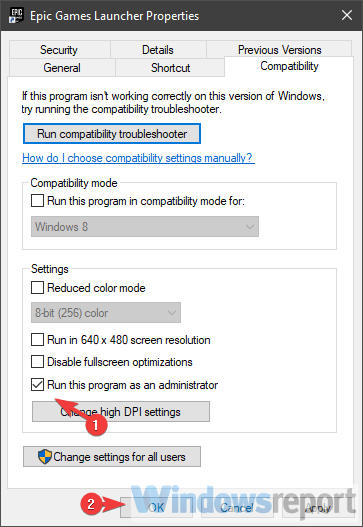
შეიტყვეთ ყველაფერი, რაც უნდა იცოდეთ ადმინისტრატორის ანგარიშის შესახებ და როგორ შეგიძლიათ ჩართოთ / გამორთოთ იგი აქვე!
არაფერი ხდება, როდესაც დააჭირეთ Run as administrator- ს? არ ინერვიულოთ, ჩვენ თქვენთვის სწორი გამოსწორება მივიღეთ.
გამოსავალი 4 - შეამოწმეთ ხმის ვარიანტები Fortnite– სთვის
როგორც მოგეხსენებათ, ცალკეული აპებისთვის არის გამოყოფილი ხმის პარამეტრები. ზუსტად აქ უნდა გამოიყურებოდეთ შემდეგ. თუ Fortnite- ის ხმა მუნჯია, თქვენ უნდა დადუმოთ.
მით უკეთესი, რომ დავრწმუნდეთ, რომ ყველაფერი ისეა, როგორც უნდა იყოს, ჩვენ გთავაზობთ აპის ხმის პარამეტრების გადაყენებას სტანდარტულ მნიშვნელობებზე. მიჰყევით ამ ინსტრუქციას იმის დასადასტურებლად, რომ Fortnite არ არის მუნჯი სისტემის ხმის პარამეტრებში:
- გახსენით Fortnite და შეამცირეთ იგი Windows ღილაკის + M ღილაკის დაჭერით.
- დააჭირეთ Windows კლავიშს + I, რომ გამოძახებული იყოს პარამეტრები აპლიკაცია.
- არჩევა სისტემა.
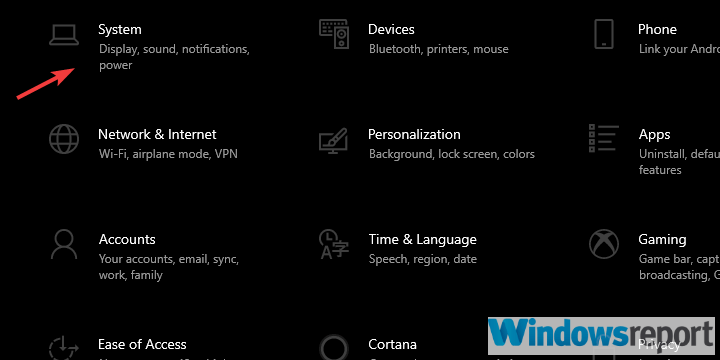
- აირჩიეთ ხმა მარცხენა სარკმლიდან.
- დარწმუნდით, რომ ორივე შეყვანილი და გამომავალი მოწყობილობაა არ არის მდუმარე. შეგიძლიათ შეამოწმოთ ისინი და გაუშვათ პრობლემების გადაჭრა, თუ ისინი არ იმუშავებენ.
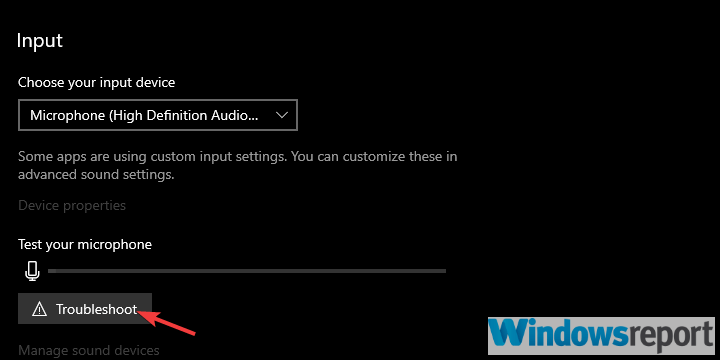
- Ახლა ღიაა Მოწინავეხმის პარამეტრები.
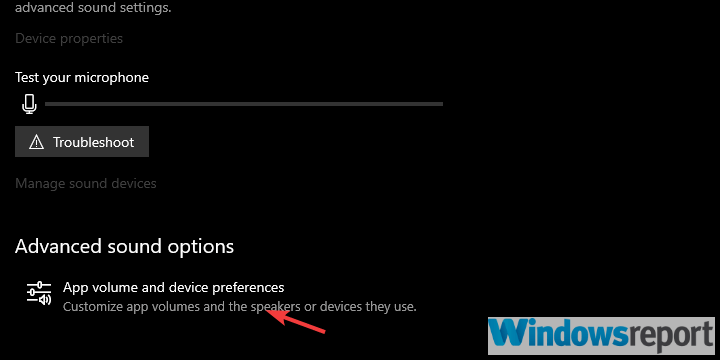
- Fortnite ამ სიაში უნდა ნახოთ. დარწმუნდით, რომ ის არ არის დადუმებული.
თუ Setting აპის გახსნა გიჭირთ, გადახედეთეს არტიკლი საკითხის გადასაჭრელად.
თუ Troubleshooter შეჩერდა პროცესის დასრულებამდე, შეასწორეთ ეს სრული სახელმძღვანელოს დახმარებით.
გამოსავალი 5 - განაახლეთ თამაში
თამაშში ხმის ხმა დაირღვა (მთლიანად ან ნაწილობრივ) განახლების შემდეგ. ეს ნიშნავს, რომ თუ თამაშის შეცდომა პირველ რიგში პრობლემას იწვევს, შემდეგი განახლება გაუმკლავდება მას.
გაუშვით სისტემის სკანირება პოტენციური შეცდომების აღმოსაჩენად

ჩამოტვირთეთ Restoro
PC სარემონტო ინსტრუმენტი

დააჭირეთ დაიწყეთ სკანირება რომ იპოვოთ ვინდოუსის პრობლემები.

დააჭირეთ შეკეთება ყველა დაპატენტებულ ტექნოლოგიებთან დაკავშირებული პრობლემების გადასაჭრელად.
გაუშვით კომპიუტერის სკანირება Restoro Repair Tool– ით, რომ იპოვოთ შეცდომები, რომლებიც იწვევს უსაფრთხოების პრობლემებს და შენელებას. სკანირების დასრულების შემდეგ, შეკეთების პროცესი შეცვლის დაზიანებულ ფაილებს ახალი Windows ფაილითა და კომპონენტებით.
ყოველ შემთხვევაში, ასე ჩვეულებრივ ხდება. Epic Games- ს კარგად გამოსდის ყველა 6 ძირითადი და ათობით მცირე პატჩი, რაც აუმჯობესებს თამაშს ნებისმიერი შესაძლო მეთოდით.
ამიტომ ჩვენ გთავაზობთ თამაშის განახლებას რაც შეიძლება მალე. გაითვალისწინეთ, რომ პატჩები, როგორც წესი, საკმაოდ მასიურია, ამიტომ გარკვეული დრო დასჭირდება.
გამოსავალი 6 - დააყენეთ ნაგულისხმევი დასაკრავი მოწყობილობა
ზოგიერთ მომხმარებელს განსაკუთრებით აქვს პრობლემა ყურსასმენები და გარე მიკროფონი. ეს შეიძლება მოხდეს, რადგან ეს ხმოვანი გამომავალი / შეყვანის მოწყობილობები არ არის მითითებული, როგორც ნაგულისხმევი დასაკრავი მოწყობილობა სისტემის პარამეტრებიდან
ეს ასევე სავარაუდო მიზეზია, რის გამოც თქვენი მიკროფონი ან დინამიკები/ ყურსასმენები არ იმუშავებს თამაშის დროს Fortnite. აქ მოცემულია, თუ როგორ უნდა დააყენოთ ნაგულისხმევი გამომავალი და შემავალი ხმის მოწყობილობა Windows 10-ში:
- დარწმუნდით, რომ თქვენი ხმის შეყვანის / გამოყვანის მოწყობილობა (ყურსასმენები, დინამიკები ან მიკროფონი) ჩართულია.
- დახურე თამაში.
- მარჯვენა ღილაკით დააჭირეთ ხმის ხატულას და გახსენით ხმა კონტექსტური მენიუდან.
- Აირჩიე დაკვრა ჩანართი
- მარჯვენა ღილაკით დააწკაპუნეთ თქვენს მიერ გამოყენებულ მოწყობილობაზე და დააყენეთ ის, როგორც ნაგულისხმევი.
- იგივე გააკეთე ჩაწერა მოწყობილობა
გამოსავალი 7 - დააინსტალირეთ DirectX
ფორუმის უამრავი თემა ეძღვნება ამ შეცდომას და ბევრი მათგანი გთავაზობთ სისტემის დანაყოფიდან DLL ფაილების წაშლას. ამის გაკეთების შემდეგ, ისინი გირჩევენ ამ ფაილების ჩამოტვირთვას გარკვეული საეჭვო მესამე მხარის ვებსაიტებიდან.
ნუ - და ვიმეორებ - არ გააკეთო ეს. თუ ამ ტიპის პრობლემა არსებობს, შეგიძლიათ გაუშვათ SFC და DISM და დაფიქსირება დაზიანებული ან არასრული ფაილები მაგდაგვარად. ამასთან, ყველაზე მთავარია დაინსტალირებული იყოს DirectX– ის უახლესი ვერსია.
დარწმუნდით, რომ ჩამოტვირთეთ და დააინსტალირეთ უახლესი განმეორება DirectXდამოკიდებულია თქვენი ვერსიის GPU- ს ვერსიის შესაბამისად. ასევე, მოძებნეთ გადანაწილება, როგორიცაა VC ++. ამან შეიძლება გადაჭრას თქვენი პრობლემა ინსტალაციის დროს.
თუ DirectX- ს ინსტალაცია არ შეგიძლიათ, გამოიყენეთ პრობლემების მოგვარების სახელმძღვანელო პრობლემის მოსაშორებლად.
გამოსავალი 8 - გადააყენეთ თამაში
თუ თქვენ ჯერ კიდევ გაბრუებული ხართ თამაშში ხმის პრობლემასთან დაკავშირებით, შესაძლოა ასევე ხელახლა დააინსტალიროთ თამაში. ჩვენ გირჩევთ, გაასუფთაოთ ყველაფერი ახალი ინსტალაციის დაწყებამდე, რათა თავიდან აიცილოთ კონფიგურაციის შესაძლო კონფლიქტები.
სუფთა ფიქალის მიდგომა საუკეთესოა, როდესაც მსგავსი რამ ხდება. რა თქმა უნდა, ინსტალაცია საჭიროებს დაყენების ფაილების ხელახლა ჩამოტვირთვას Epic Games launcher- ის საშუალებით, რასაც შეიძლება გარკვეული დრო დასჭირდეს.
აი, როგორ გადააყენოთ Fortnite თქვენს კომპიუტერში:
- Windows ძიების ზოლში აკრიფეთ Control და გახსენით Მართვის პანელი.
- Დააკლიკეთ წაშალეთ პროგრამა.
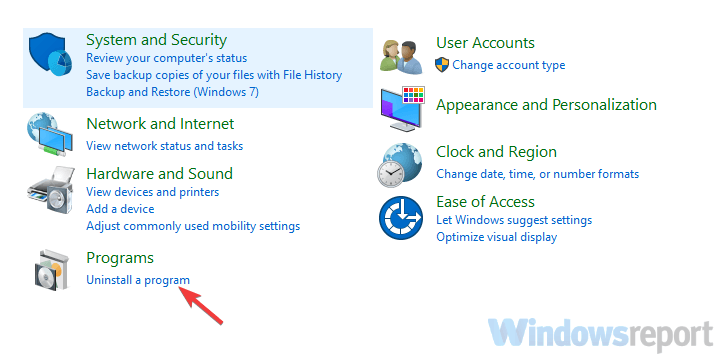
- წაშალეთ Fortnite
- გამოიყენეთ რომელიმე ჩვენ გირჩევთ ამ უფასო ინსტრუმენტებს ყველა დარჩენილი ასოცირებული ფაილისა და რეესტრის მონაცემების გასასუფთავებლად.
- გამოიყენეთ Epic Games Launcher, რომ ჩამოტვირთოთ და დააინსტალიროთ Fortnite კვლავ.
თუ დამატებითი ინფორმაცია გჭირდებათ Windows 10 – ში პროგრამებისა და აპების დეინსტალაციის შესახებ, გადახედეთ ამას თავდადებული სახელმძღვანელო.
თქვენ ვერ გახსნით პანელს? გადახედეთ ნაბიჯ ნაბიჯ ამ სახელმძღვანელოს, რომ იპოვოთ გამოსავალი
გამოსავალი 9 - გადააყენეთ კომპიუტერი ქარხნულ პარამეტრებზე
Windows 10-ის გარკვეული განახლებები გამოაქვეყნა ხმის სხვადასხვა პრობლემები. როგორც ჩანს, განახლებამ, ხმის დრაივერის არასწორი განხორციელების გამო, ბევრ მომხმარებელს შეუქმნა ხმის პრობლემები.
ამის მოგვარება შესაძლებელია მძღოლის ხელახალი ინსტალაციით, Windows 10 – ის წინა განმეორებით დაბრუნებით ან კომპიუტერის ქარხნული მნიშვნელობებით გადაყენებით.
აქ მოცემულია, თუ როგორ შეგიძლიათ აღადგინოთ კომპიუტერი და იმედია, საბოლოოდ ისიამოვნოთ Battle Royale- ის სრული გამოცდილებით Fortnite- ში:
- დააჭირეთ Windows ღილაკს + I, რომ გახსნათპარამეტრები აპლიკაცია.
- არჩევაგანახლება და უსაფრთხოებაგანყოფილება.
- აირჩიეთაღდგენა მარცხენა სარკმლიდან.
- Ქვეშ "გადააყენეთ ეს კომპიუტერი”ვარიანტი, დააჭირეთᲓაიწყე.
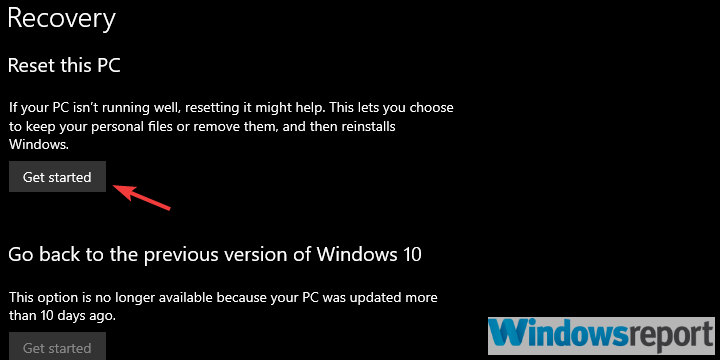
გჭირდებათ მეტი ინფორმაცია იმის შესახებ, თუ როგორ უნდა დააყენოთ თქვენი კომპიუტერი ქარხნული წესით? წაიკითხეთეს არტიკლი და გაიგე ყველაფერი, რაც უნდა იცოდე.
კატასტროფა მოხდა და თქვენს კომპიუტერს ვერ გადააყენებთ! საბედნიეროდ, ჩვენ თქვენთვის სწორი გადაწყვეტილებები მივიღეთ.
ამ სიტყვებით, ამ სტატიის დასკვნა შეგვიძლია. იმ შემთხვევაში, თუ რაიმე ალტერნატიული გამოსავალი გვაქვს დაგვავიწყებული, ან კითხვა, რომელიც ეხება გაწვეულებს, გვითხარით. თქვენი აზრი შეგიძლიათ გაუზიაროთ კომენტარების განყოფილებაში ქვემოთ.
დაკავშირებული ისტორიები თქვენ უნდა გაითვალისწინოთ:
- ვერ შეუერთდებით მეგობრების პარტიას Fortnite- ში? ჩვენ გამოვასწორეთ
- შეასწორეთ, რომ ერთხელ და სამუდამოდ მოხდა შეცდომა Fortnite გადახდის შეცდომაზე
- ვერ ხერხდება შესვლის რიგში Fortnite შეცდომა [Expert Fix]
 კიდევ გაქვთ პრობლემები?შეასწორეთ ისინი ამ ინსტრუმენტის საშუალებით:
კიდევ გაქვთ პრობლემები?შეასწორეთ ისინი ამ ინსტრუმენტის საშუალებით:
- ჩამოტვირთეთ ეს PC სარემონტო ინსტრუმენტი TrustPilot.com– ზე შესანიშნავია (ჩამოტვირთვა იწყება ამ გვერდზე).
- დააჭირეთ დაიწყეთ სკანირება Windows– ის პრობლემების მოსაძებნად, რომლებიც შეიძლება კომპიუტერის პრობლემებს იწვევს.
- დააჭირეთ შეკეთება ყველა დაპატენტებულ ტექნოლოგიებთან დაკავშირებული პრობლემების მოგვარება (ექსკლუზიური ფასდაკლება ჩვენი მკითხველისთვის).
Restoro გადმოწერილია 0 მკითხველი ამ თვეში.

![როგორ დავაყენოთ Fortnite ოპერაციული სისტემის მხარდაუჭერელ ვერსიებზე [SIMPLE STEPS]](/f/3af8ba0600622ba3d207a860a95ffc3a.jpg?width=300&height=460)
